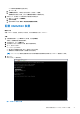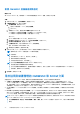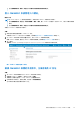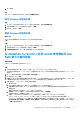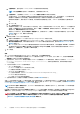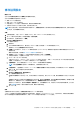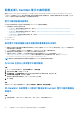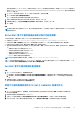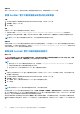Users Guide
Table Of Contents
- Dell EMC OpenManage Integration 版 7.3 with Microsoft System Center (OMIMSSC) 適用於 System Center Operations Manager (SCOM) 的 使用者指南
- 目錄
- 關於適用於 System Center Configuration Manager (SCOM) 的 Dell EMC OpenManage Integration for Microsoft System Center (OMIMSSC)
- 購買及管理 OMIMSSC 授權
- OMIMSSC 裝置的連接埠資訊與通訊表
- 支援矩陣
- 部署及配置適用於 SCOM 之 OMIMSSC 裝置
- 在適用於 SCOM 之 OMIMSSC 裝置上註冊 (登錄) SCOM 管理群組
- 您可以在 OMIMSSC 系統管理入口網站執行的其他工作
- 從 SCOM 主控台管理 OMIMSSC
- 使用 OMIMSSC 授權監控功能進行 PowerEdge 伺服器探索及監控
- 使用 iSM-WMI 探索和管理 PowerEdge 伺服器
- 使用 OMIMSSC 探索和監控 Dell EMC 機箱
- 使用 OMIMSSC 進行 Dell EMC 網路交換器的探索與監控
- 使用 OMIMSSC 裝置管理 Dell EMC 裝置
- 在 SCOM 主控台上執行 OMIMSSC 監控功能的工作
- 備份及還原 OMIMSSC 裝置設定與資料
- 升級適用於 SCOM 之 OMIMSSC 裝置
- 把 OMIMSSC 上已註冊的管理群組取消註冊 (取消登錄)
- 移除 OMIMSSC 虛擬機器
- 故障診斷
- 參考主題
- 其他資源
- 從 Dell EMC 支援網站存取支援內容
- 聯絡 Dell Technologies
- 詞彙表
- 其他主題
修改註冊設定
關於此工作
您可以使用主控台註冊頁面上的編輯選項來編輯註冊設定。
您可以使用編輯註冊選項執行下列功能:
● 變更 Windows 認證設定檔。
● 更新 SNMP v1 或 v2 社群名稱。
● 針對您要在 SCOM 主控台上監控的裝置,變更其監控範圍和模式。
● 在註冊工作的任何子工作無法完成時,重新執行註冊工作。
註: 若正在進行註冊、取消註冊或強制取消註冊工作,主控台註冊頁面上用於修改註冊設定的編輯選項將會停用。請先等待這些
工作完成,然後再編輯註冊設定。
步驟
1. 在網頁瀏覽器上,輸入 OMIMSSC 裝置的 IP 位址,並以 OMIMSSC ADMIN 使用者身分登入。
2. 按一下 > 圖示以展開左窗格,然後選取設定 > 主控台註冊。
3. 在工作窗格中,選擇註冊並按一下編輯。
隨即會顯示編輯註冊設定頁面。
4. 您可以編輯下列設定:
a. 註冊名稱
b. 在 SCOM MS FQDN 方塊中,輸入要在 OMIMSSC 裝置上註冊的新 SCOM 管理伺服器的 FQDN。
這項新的 FQDN 在主控台註冊頁面列為新項目。
c. 從認證下拉式功能表中,您可於 SCOM 管理伺服器和 Operations Manager 管理權限中選取具有本機管理權限的不同 Windows
認證設定檔。
要建立認證設定檔,請參閱建立 Windows 認證設定檔 第頁的 24。
d. 若要確認 OMIMSSC 裝置和 SCOM 管理伺服器之間的連線,請按一下測試連線。
如果測試連線成功,則會顯示下列訊息:Test connection is successful。
e. SNMP v1 或 v2 的 SNMP 社群名稱。
已建立名為 DellEMC_OMIMSSE_SNMP_RunAsAccount 的執行身分帳戶,並與 SCOM 主控台上的 SNMP 監控帳戶設定檔建
立關聯。此用於接收在 SCOM 主控台上探索到的 Dell EMC 裝置的警示。
f. 在監控範圍下,您可以變更適用於 SCOM 之 OMIMSSC 裝置所要監控的裝置類型。
註: 必須在監控範圍下選取至少一種裝置類型,才能繼續進行註冊工作。
g. 在 監控模式下,選取要使用 OMIMMSC for SCOM 以可擴充或詳細 模式來進行裝置監控。如果受監控的 Dell EMC 裝置數量
超過 300 個,則您只能選取可擴充的監控模式。
h. 按一下下一步。
隨即會顯示編輯註冊設定 - 套用變更頁面。
i. 按一下套用開始編輯註冊工作。
系統會啟動編輯註冊工作中的子工作,並且列出每個子工作的狀態。等待 20 至 40 分鐘,直到編輯註冊工作的子工作完成為
止。
若要檢視已建立的工作狀態以及有關編輯註冊工作的記錄,請選取工作和記錄,然後選取執行中的工作標籤。隨即會列出編
輯註冊工作,若要檢視子工作,請展開編輯註冊工作。進度狀態欄會顯示註冊工作的進度。
若有任何子工作未成功,請到工作和記錄 > 歷程記錄下方,展開編輯註冊工作,以檢視子工作的狀態和相關記錄。您也可以
參閱 故障診斷 第頁的 74 使用者指南中的章節,瞭解如何解決問題。
j. 按一下下一步。
結果
在編輯註冊工作成功完成後,主控台註冊頁面會列出 SCOM 管理伺服器。
OMIMSSC 會根據目前的註冊設定變更及先前的註冊組態,來配置 SCOM Management Server 上的先決條件。系統會根據在編輯註
冊工作期間所選取的裝置監控範圍和模式,來將 Dell EMC 管理套件刪除或匯入 SCOM 主控台。
在適用於 SCOM 之 OMIMSSC 裝置上註冊 (登錄) SCOM 管理群組 27